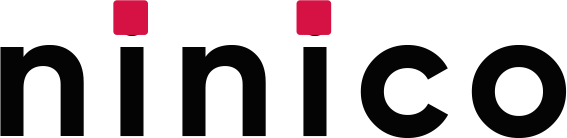如何对PC版PS VR2进行故障排除了解PlayStation®VR2和PC适配器的故障排除步骤。
常规故障排除外部蓝牙适配器连接问题追踪问题睡眠模式问题图像质量头戴设备追踪游戏崩溃SteamVR®启动错误独立显卡适配器指示灯按键缺失管理员问题更多帮助PC版PS VR2的常规故障排除步骤 检查您的连接。按照下方指南拔下所有连接线,然后重新连接。确保您使用的连接线符合DisplayPort™ 1.4或更高版本的标准。 设定PC版PS VR2 检查您的PC是否满足PS VR2的最低要求。 PC版PS VR2要求 启动SteamVR®并前往SteamVR > 设定 > 开发者选项卡 > 启用直接模式。 如果可能,请尝试使用其他USB端口连接您的PS VR2。 打开PlayStation®VR2应用程序并检查您的连接。 确保您使用的是最新的显卡驱动程序。如果您在使用最新的驱动程序时遇到问题,请尝试恢复到早期版本。 NVIDIA支持 AMD支持 关闭头戴设备和PC。都关闭后,请打开您的PC,然后打开您的头戴设备。然后启动SteamVR®并重试。 重设您的控制器 如果您安装了任何非官方PS VR2驱动程序,请卸下所有PS VR2设备,并卸载任何非官方驱动程序。然后,卸载并重新安装PS VR2应用程序。如何使用外部蓝牙适配器 如果您使用的是内置Bluetooth®适配器,但想要使用外部Bluetooth®适配器,请执行以下步骤。
从“设备管理器”禁用内置Bluetooth®适配器。连接外部Bluetooth®适配器。 蓝牙适配器兼容性 使用蓝牙适配器时遇到连接问题? 如果制造商提供蓝牙驱动程序,请从制造商的网站安装最新的Bluetooth®驱动程序。将外部Bluetooth®适配器连接到距离USB 3.0端口尽可能远的USB 2.0端口。尝试使用USB 2.0延长线*将外部蓝牙适配器移离PC,并将其放置在可见度良好的位置。如果您使用外部Bluetooth®天线,请将其放置在可见度良好的位置。如果您在近距离内使用同一制造商的多个蓝牙适配器,请尝试使用一个蓝牙适配器。 如果您仍遇到问题,请尝试执行以下操作。 尝试重新启动Windows。关闭Bluetooth®适配器,等待一段时间,然后重新打开并重试。尝试重新安装蓝牙适配器驱动程序: 打开“设备管理器”并卸载蓝牙适配器驱动程序。关闭Windows。 几秒钟后,打开您的PC。安装最新的蓝牙驱动程序。卸载PS VR2 Sense™控制器驱动程序和未使用的蓝牙设备驱动程序: 打开“设备管理器”。单击菜单栏中的查看。选择显示隐藏的设备。卸载PS VR2 Sense控制器驱动程序和未使用的蓝牙设备驱动程序。如果无法删除驱动程序,请进入安全模式并重试。重新启动Windows并安装最新的蓝牙驱动程序。 蓝牙适配器兼容性 使用PS VR2 Sense控制器时遇到追踪问题? 如果制造商提供蓝牙驱动程序,请从制造商的网站安装最新的蓝牙驱动程序版本。将Bluetooth®适配器连接到距离USB 3.0端口尽可能远的USB 2.0端口。 尝试使用USB 2.0延长线*将蓝牙适配器移离PC,并将其放置在可见度良好的位置。如果您使用外部Bluetooth®天线,请将其放置在可见度良好的位置。确保PS VR2 Sense控制器已充电。 如果您已将控制器与PlayStation®5主机配对,请确保主机已关闭。关闭其他Bluetooth®设备。 PS VR2 Sense控制器需要比其他蓝牙设备更快、更稳定的蓝牙通信。因此,关闭其他蓝牙设备来抑制蓝牙通信可能会改善这种情况。确保控制器和Bluetooth®适配器之间没有障碍物。如果您使用的是WiFi,请连接到5GHz频段。 蓝牙适配器兼容性 *根据Bluetooth®适配器的兼容性,某些产品可能无法工作。无法保证正常运行。
PC睡眠模式问题? 如果您在SteamVR®游戏期间将PC置于睡眠模式,则在恢复游戏时可能会遇到错误。
关闭您的PS VR2和显示器。 打开显示器。打开您的PS VR2。 我们建议您在使用PS VR2玩SteamVR®游戏时不要将PC置于睡眠模式。
使用PC版PS VR2时出现图像质量问题? 检查所有连接是否安全,并确保您的PC满足最低要求。 将PS VR2连接到PC 需求规格 前往SteamVR > 设定。 尝试降低图像质量设定值。尝试关闭运动平滑。如果出现帧卡顿,请尝试在Windows的高级显卡设定中关闭硬件加速GPU计划。
PC版PS VR2遇到头戴设备追踪问题? 检查所有连接是否安全,并确保您的PC满足最低要求。 将PS VR2连接到PC 需求规格 关闭头戴设备。关闭SteamVR®。打开PlayStation®VR2应用程序并选择删除游玩空间数据。如果您仍遇到问题,请尝试执行以下操作。
• 使用专门用于清洁镜头的柔软干布擦拭头戴设备跟踪摄像头。 • 只能使用专用清洁用品来清洁镜片,请勿使用厨巾或纸巾等纸制品。 • 将水滴或灰尘留在镜片上可能会导致镜片磨损。
如何清洁PS VR2系统 • 尝试拉上百叶窗或窗帘,以避免阳光直射到头戴设备摄像头上。 • 调整房间的灯光并在光线充足的地方游玩。 • 设定游玩空间时,请查看房间的每个部分,包括天花板和地板。 • 如果房间的墙壁是素色的,请在墙上贴一些海报/图片。
使用PC版PS VR2时游戏崩溃? 尝试在SteamVR®设定中降低图像质量设定值。 尝试在SteamVR®设定中关闭运动平滑功能。 SteamVR®支持 启动SteamVR®时出错? 尝试常规故障排除步骤。启动PlayStation VR2应用程序并检查连接状态。 如果您看到一条信息提示连接有问题,请关闭VR头戴设备,然后重新打开。尝试将PC适配器连接到主板上的另一个USB端口。如果错误仍然出现,请关闭头戴设备和PC。然后打开头戴设备和PC,并再试一次。AMD显卡?尝试使用AMD Cleanup Utility。
AMD Cleanup UtilityNVIDIA显卡?如果您使用的是NVIDIA®显卡并且在使用SteamVR®时遇到问题,全新安装NVIDIA®显卡驱动程序可能会解决该问题。
全新安装指南使用独立显卡? 如果您将PC显示器连接到板载DisplayPort™并将PS VR2连接到独立显卡,则可能无法启动某些游戏。
将您的PC显示器连接到独立显卡可能会有所帮助。请注意,PS VR2不支持使用HDMI转DisplayPort™转换适配器或USB Type-C转DisplayPort™转换适配器。PC适配器上的指示灯代表什么意思? 呈白色常亮PC适配器已打开,PS VR2已连接并准备就绪。呈红色常亮PC适配器已打开,PS VR2未连接。熄灭PC适配器已关闭。您的游戏中缺少VR控制器键? 请注意,某些游戏当前可能无法正确反映VR控制器键。请在SteamVR®设定中检查绑定。
控制器设定 PlayStation VR2应用程序的管理员权限存在问题? 如果您在安装PlayStation VR2应用程序时对管理员权限选择否,则将无法继续安装。
关闭PlayStation VR2应用程序并重新启动。 当系统要求您启用Steam®客户端服务的管理员权限时,请选择是。 游玩空间设定期间存在透视影像问题吗? 如果您使用的是AMD CPU,并且在设定游玩空间期间屏幕变黑或冻结,请尝试执行以下步骤:
将PC适配器的USB连接线连接到USB 3.0端口。如果仍有问题,请尝试其他USB 3.0端口。 初始设定期间功能键不起作用? 请确保您的PC满足PC版PS VR2的最低要求。
最低要求 PS VR2 Sense控制器更新出现问题? 蓝牙连接可能存在问题。 排查蓝牙问题 如果仍有问题,请尝试使用USB连接线将PS VR2 Sense控制器连接到您的PC。 PS VR2 App无法启动? 此问题可能是因更换显卡所致。
请卸载以前的GPU驱动程序。如果仍有问题,在BIOS中启用iGPU(集成式GPU)也可能有助于解决问题。 初始设定期间出现“请检查USB连接” 将PS VR2 PC适配器连接到USB 3.0端口。将PS VR2 PC适配器直接连接到USB 3.0端口。即使连接到USB 3.0端口,也可能存在兼容性问题。请尝试执行以下步骤:将PC适配器重新连接到同一个USB 3.0端口。尝试将PC适配器连接到其他USB 3.0端口。关闭VR头戴设备,将PC适配器重新连接到USB 3.0端口,然后打开VR头戴设备。需要更多帮助? 硬件帮助如果在使用PC版PS VR2时遇到硬件问题,请联系PlayStation支持。
联系PlayStation支持服务 GPU帮助如需有关GPU的帮助,请访问制造商。
AMD支持 NVIDIA支持 游戏帮助如果您在玩某个特定游戏时遇到问题,请尝试访问Steam®来寻找有关该游戏的支持和社区中心。
Steam®支持 您还可以搜索游戏工作室或发行商以获得更多支持。
本文是否对你有帮助? 微笑 皱眉 告诉我们出了什么问题。 这篇文章未能解答我的疑问。 我觉得这篇文章难以理解。 这篇文章的信息已过时。 由衷感谢您! 您的反馈有助于我们持续改进。
需要帮助? 联系我们的支持专家
联系 PlayStation 支持服务